फाइनल कट प्रो में कलर करेक्ट कैसे करें: चरण-दर-चरण प्रक्रिया
हम कितनी भी कोशिश कर लें, एक समय ऐसा आएगा जब हम कुछ तकनीकी कारकों के कारण अपने रिकॉर्ड किए गए वीडियो से निराश महसूस करेंगे। वास्तव में, खराब वीडियो संतुलन और गुणवत्ता का होना अपरिहार्य है, लेकिन इसे ठीक किया जा सकता है। ऐसा कहा जा रहा है कि, बहुत से लोग एक ऐसे उत्कृष्ट टूल की तलाश करते हैं जो ऐसे वीडियो को ठीक कर सके, और सबसे लोकप्रिय टूल में से एक फाइनल कट प्रो है। इस प्रकार, हमने यह लेख उन उपयोगकर्ताओं को समझाने के लिए बनाया है जो यह जानना चाहते हैं कि वे इसका उपयोग कैसे कर सकते हैं फाइनल कट प्रो का रंग सुधार फीचर और विस्तृत चरणों में यह उनके वीडियो को ठीक करने में कैसे मदद कर सकता है। सौभाग्य से, हम नीचे दी गई सफल सामग्री के साथ ऐसा करेंगे।

पृष्ठ सामग्री
भाग 1. कलर करेक्शन एट्रिब्यूट क्या है?
इससे पहले कि हम ट्यूटोरियल शुरू करें, पहले हम कलर करेक्शन के बारे में एक ओवरव्यू देख लें। रंग सुधार या सुधार वीडियो के रंग तत्वों, जैसे रंग, संतृप्ति, एक्सपोजर और अन्य को संपादित करने का कार्य है। संशोधन का यह कार्य दृश्य को ठीक करेगा और बढ़ाएगा और इसके संतुलन को बेअसर करेगा। इस तरह, यह आपके वीडियो को तस्वीर में सुसंगत और यथार्थवादी बना देगा। दूसरी ओर, आपको कलर करेक्टिंग और कलर ग्रेडिंग के बीच के अंतर को जानना चाहिए क्योंकि इन दोनों का एक ही अर्थ हो सकता है लेकिन कार्य अलग-अलग हो सकते हैं।
| रंग सुधार | रंग की ग्रेडिंग |
| इसका उद्देश्य वीडियो को रंग में प्राकृतिक बनाना है। | वीडियो को उसके असली लुक से बिल्कुल अलग दिखाने के लिए। |
| इसमें एक निर्देशक या डीपी इतना शामिल नहीं है। | यह डीपी के साथ सिंक हो जाता है। |
| यह प्रक्रिया का शुरुआती स्पर्श है। | यह अंतिम स्पर्श है। |
भाग 2। फाइनल कट प्रो में कलर करेक्ट करने के तरीके पर पूर्ण चरण
शक्तिशाली रंग सुधार वाले सबसे अधिक उपयोग किए जाने वाले उपकरणों में से एक फाइनल कट प्रो है। यह सॉफ़्टवेयर रंग सुधार जोड़ने के लिए दो मुख्य टूल का उपयोग करता है: वीडियो स्कोप और कलर बोर्ड। उक्त उपकरणों में वीडियो के रंग, चमक और संतृप्ति के लिए समायोजन विकल्प हैं। उन समायोजनों के साथ छाया, मध्य-स्वर और हाइलाइट्स के लिए नियंत्रण हैं जिन्हें आप तदनुसार अनुकूलित कर सकते हैं। इस प्रकार फाइनल कट प्रो पर रंग सुधार करने के लिए यहां पूर्ण कदम हैं।
चरण 1. कलर बोर्ड खोलें
अपने वीडियो को फाइनल कट में लॉन्च और अपलोड करने के बाद सबसे पहले आपको कलर बोर्ड खोलना है। कैसे? विंडो टैब पर क्लिक करें, डायलॉग पर जाएं चुनें, फिर कलर बोर्ड विकल्प चुनें। वैकल्पिक रूप से, आप रंग श्रेणी के लिए प्रभाव अनुभाग ब्राउज़ कर सकते हैं।
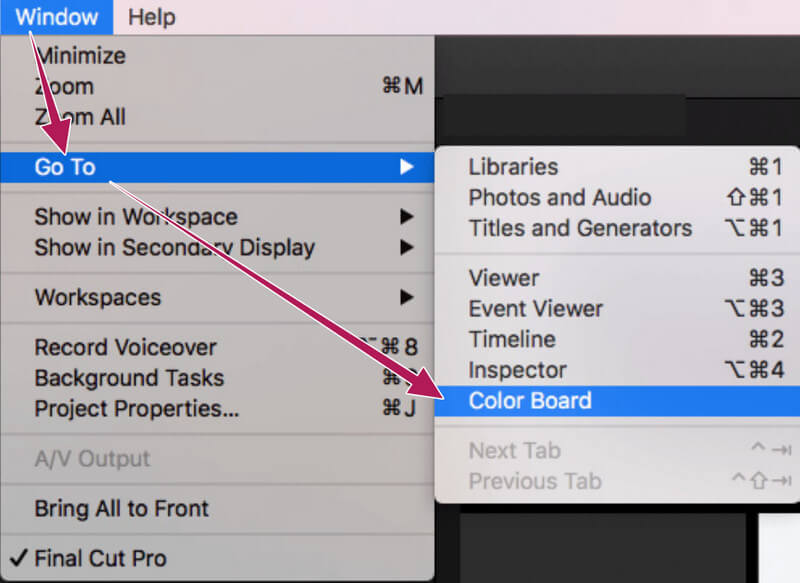
चरण 2. वीडियो स्कोप खोलें
कलर बोर्ड तक पहुँचने के बाद, वीडियो स्कोप खोलने का भी समय आ गया है। प्रकाश स्विच प्रतीक पर क्लिक करें, और पॉप-अप विंडो में शो वीडियो स्कोप चयन का चयन करें। उसके बाद, सेटिंग विकल्प पर होवर करें और वेवफॉर्म चयन पर क्लिक करें।

स्टेप 3. कलर करेक्शन करें
उसके बाद, इंटरफ़ेस में दिखाई देने वाले रंगीन पहियों और समायोजनों को स्वतंत्र रूप से नेविगेट करें। आपको तीन प्रकार के नियंत्रणों को प्राथमिकता देने की आवश्यकता है: संतृप्ति, ह्यु और एक्सपोज़र। उसके बाद, परिवर्तनों के बाद अपने वीडियो की जांच करें, और पूर्ण होने पर इसे सहेजने के लिए आगे बढ़ें।
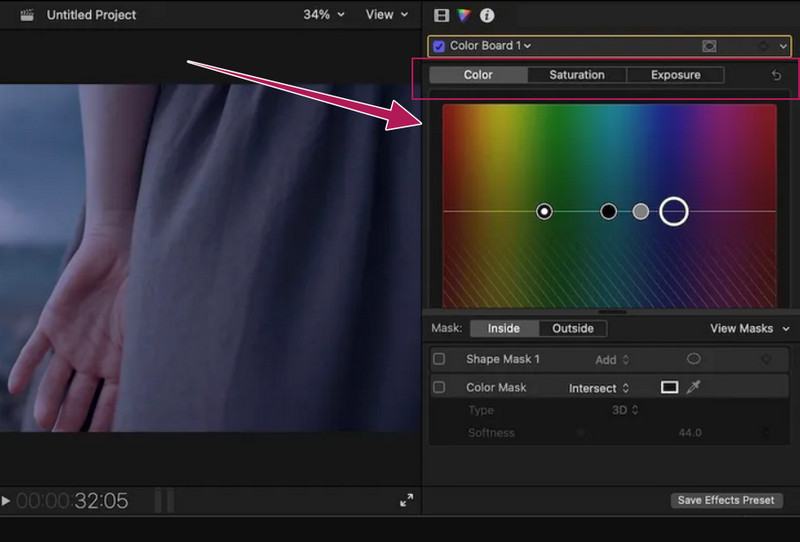
भाग 3. वीडियो रंग को सही करने के लिए फाइनल कट प्रो की तुलना में एक आसान तरीका
फाइनल कट प्रो में रंग को सही करने के चरणों को देखने के बाद और उन्हें स्वयं आजमाने के बाद, यह वास्तव में चुनौतीपूर्ण है। इस कारण से, नौसिखियों के लिए अपने वीडियो रंग-सुधार कार्य को आसानी से सामना करना; तो हम अत्यधिक अनुशंसा करते हैं कि वे उपयोग करें Vidmore वीडियो कनवर्टर. उपयोग में आसान यह सॉफ्टवेयर कई शानदार सुविधाओं और उपकरणों के साथ आता है जिनका उपयोग आप वीडियो को बेहतर बनाने के लिए कर सकते हैं। इसके अलावा, इसके व्यापक टूलबॉक्स के हिस्से के रूप में यह रंग-सुधार उपकरण है जो उदारतापूर्वक आपके वीडियो को जीवंत बनाने के लिए काम करता है। बिना किसी पूर्वापेक्षा के, आप इसके रंग सुधारक तक आसानी से पहुंच सकते हैं, जिससे आप बिना किसी परेशानी के रंग, कंट्रास्ट, चमक और संतृप्ति को संशोधित कर सकते हैं।
इसके अलावा, यह आपको अतिरिक्त आउटपुट सेटिंग विकल्प भी प्रदान करता है, जो आपको प्रारूप, गुणवत्ता, रिज़ॉल्यूशन और बहुत कुछ बदलने की अनुमति देता है। प्रारूपों की बात करें तो विडमोर वीडियो कन्वर्टर वीडियो प्रकार के इनपुट और आउटपुट की एक विस्तृत श्रृंखला का समर्थन करता है, जैसे कि MOV, MP4, AVI, MKV, WMV, GIF, और बहुत कुछ।
- यह एक बहु-मंच सॉफ्टवेयर है जो मैक और विंडोज के लिए सबसे अच्छा है।
- हार्डवेयर और प्रक्रिया सहित उन्नत त्वरण स्वचालन।
- वीडियो और ऑडियो प्रारूपों की विस्तृत श्रृंखला।
- एक टूलबॉक्स जिसमें वीडियो संपादन के लिए तकनीकी रूप से सब कुछ है।

फाइनल कट प्रो के बेहतरीन विकल्प में कलर करेक्ट कैसे करें
चरण 1। इसे डाउनलोड करके अपने मैक या किसी भी पीसी के लिए सर्वश्रेष्ठ सॉफ्टवेयर प्राप्त करें। फिर, सॉफ्टवेयर लॉन्च करें और सीधे इसके पास जाएं उपकरण बॉक्स मेनू, जिसे आप इंटरफ़ेस के शीर्ष मध्य भाग में पा सकते हैं। फिर, के लिए खोजें रंग सुधार फ़ाइल आयात प्रक्रिया के लिए विकल्प और प्रगति।
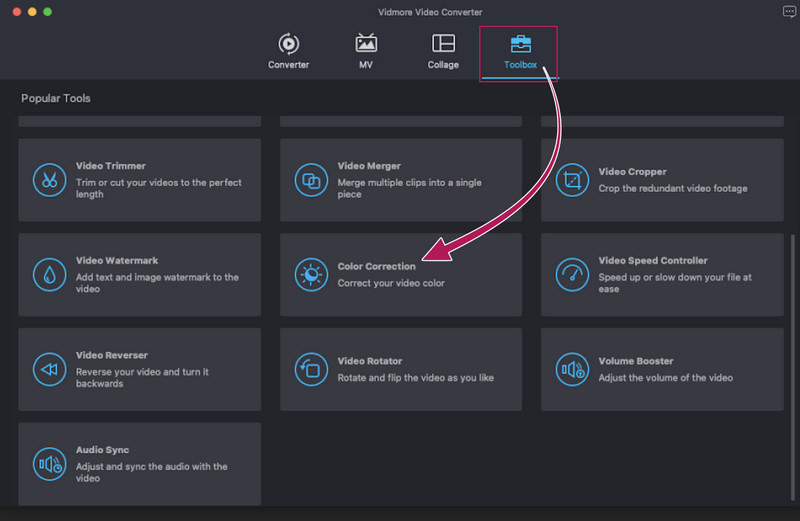
चरण 2। आयात के आगे संपादन प्रक्रिया है। नई विंडो पर, कृपया बेझिझक उन सेटिंग्स को समायोजित करें जो वीडियो के रंग को सही करने में आपकी मदद करेंगी। क्या अच्छा है कि आप स्लाइडिंग या क्लिक प्रक्रिया के माध्यम से समायोजित कर सकते हैं। साथ ही, आप एक्सेस कर सकते हैं आउटपुट भाग, जहां आप अतिरिक्त रूप से वीडियो की गुणवत्ता और अन्य तकनीकीताओं को संशोधित कर सकते हैं।
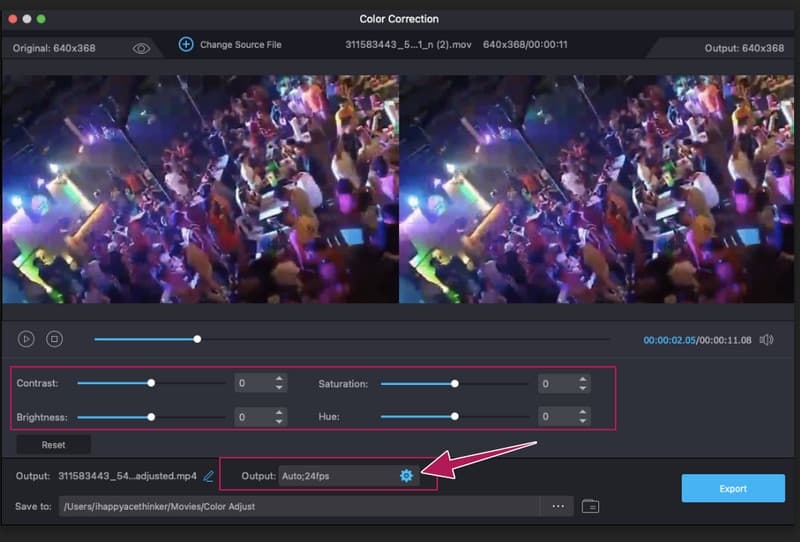
चरण 3। थोड़ी देर बाद क्लिक करें खेल पूर्वावलोकन पर जाँच करने के लिए बटन। फिर, आप पहले ही हिट कर सकते हैं निर्यात अपनी वीडियो फ़ाइल को सहेजने के लिए बटन। आउटपुट देखने के लिए, पॉप-अप डेस्टिनेशन स्टोरेज देखें। अन्यथा, पर जाँच करें को बचाए अनुभाग जो निर्यात प्रक्रिया के बाद दिखाई देगा।

भाग 4. फाइनल कट प्रो पर वीडियो रंग सुधार के बारे में अक्सर पूछे जाने वाले प्रश्न
क्या फाइनल कट प्रो में ऑटो कलर करेक्शन है?
हाँ। हालांकि, स्वत: रंग सुधारक उतना कुशल नहीं है जितना मैन्युअल रूप से सुधार करते समय। इसके साथ ही कहा जा रहा है, कई उपयोगकर्ता फाइनल कट प्रो में मैनुअल को स्वचालित तरीके से पसंद करते हैं।
क्या फाइनल कट प्रो में कई वीडियो का रंग सही किया जा सकता है?
फाइनल कट प्रो एक रिपल एडिट के साथ आता है जिससे आप एक साथ कई वीडियो पर काम कर सकते हैं। हालांकि, एक ही फाइल पर काम करने की तुलना में कई फाइलों पर काम करना ज्यादा चुनौतीपूर्ण होता है।
क्या रंग सुधार का मतलब फ़ाइल का आकार बढ़ाना है?
यह किए गए समायोजन पर निर्भर करता है। रंग सुधार के बाद कुछ फाइलें छोटे आकार के साथ आती हैं, और कुछ बड़े आकार के साथ।
निष्कर्ष
फाइनल कट प्रो में कलर करेक्शन है सुविधा जो प्रभावी ढंग से काम करती है। हालाँकि, इस सॉफ़्टवेयर के साथ काम करना दूसरी बात है। हम इस बात की गारंटी नहीं दे सकते कि आप सभी ट्यूटोरियल का अनुसरण कर सकते हैं और प्रभावी ढंग से कर सकते हैं क्योंकि वास्तव में इसे करना एक अलग कहानी है। हालाँकि, हमने इस ट्यूटोरियल को यथासंभव समझने में आसान बनाया है। तो, परिणाम अब आप पर निर्भर है। इसलिए, यदि आप फाइनल कट प्रो जैसे आसान लेकिन शक्तिशाली सॉफ्टवेयर चाहते हैं, तो इसका उपयोग करें Vidmore वीडियो कनवर्टर बजाय।


